ブランド物と差をつける!オリジナルのアイフォンカバーを自作する方法
公開日:
:
最終更新日:2018/08/07
スマホ・タブレット

iPhoneを持っている方はカバーを装着している方がほとんどかと思いますが、最近では保護の意味だけではなく、デザイン性の高いカバーを付けることでおしゃれを楽しむ方も増えてきています。有名ブランドもブランドロゴを入れたものを販売するなど、カバー業界に参入することが目に見えて多くなってきました。
しかし、有名ブランドであればあるほど、「被り」の確率も高くなるものです。せっかくお気に入りブランドのカバーを見つけても、会社や電車で同じものを付けている人を見ると、なんとなく気落ちしたり気まずくなったりすることがありませんか?
今回はブランド物に負けない自分だけのiPhoneカバーを作成する方法をご紹介します。
カバーを作成する方法
オリジナルのiPhoneカバーを作成する方法は大きく分けて3種類あります。
・立体的にデコレーションする
・透明カバーにシートを挟み込む
・業者に注文する
立体的にデコレーションする
カバーの上から好きなものを貼付していく方法です。既にデザインされているiPhoneカバーを購入し、上からラインストーンやシールを付け足すだけでオリジナルのカバーが完成します。
これで同じものを使用している人と出会っても、グッと差を付けることができます。「もしかして、あの人が持っているのは限定版?」なんて羨望のまなざしで見られるかもしれませんね。
また、色だけついたシンプルなカバーにデコレーションしていくだけでも、パッと目を引くものを作成することができます。
最近ではラインストーン以外にも可愛らしいパーツも数多く売られています。ネット通販をはじめ東急ハンズやLOFT等でも簡単に手に入れることができますので、イメージに合ったパーツ探しをするのもまた楽しみの一つです。
透明カバーにシートを挟み込む
シンプルな透明カバーを購入し、iPhone本体とカバーとの間にシートを挟み込んで作成する方法です。時間も手間もかからず、気軽にさまざまなカバーを作成することができます。
作り方は簡単です。カバーにしたいデザインの画像を持ってきて印刷します。それをカバーの大きさに合わせて切り取り、あとは本体とカバーの間にシートを挟み込んで完成です。切り取りの際は、カメラ部分の穴を空けることを忘れないよう注意しましょう。
この方法であれば、透明カバーを一つ持っておくだけで中のシートを変えて気軽に着せ替えすることができます。「立体的なカバーだとどうも持ちにくい」と感じている方にもおすすめの方法です。なお、透明カバーはネット通販でも、大型の100円均一でも安価で入手可能です。また、既製品でシートのみ売られているお店もありますので、オリジナルと既製品を気分で使い分けるのも良いでしょう。
手持ちの写真も気軽に持ち歩くことができるので、恋人やペットの写真を入れておくと、仕事で緊張することがあってもリラックスできるかもしれませんね。
業者に注文する
最近ではデータを入稿することでオリジナルのカバーを作成してくれる業者も登場してきています。自作より値は張りますが、既製品と変わらない高いクオリティーのカバーを装着したいという方にはおすすめです。
データの作成方法は業者によりさまざまですが、カバーにしたい画像を送信するだけだったり、アプリ上で簡単にデザインしてそのまま入稿できたりと比較的手軽に注文できる傾向にあります。なお、注文前には必ず一個から注文できることを確認しておくようにしましょう。
また、キャラクターやブランドのロゴ、他人が書いたものなどを無断で使用すると著作権の侵害に当たるため、業者からも注文を断られる場合があります。一目置かれるデザインを作りたい気持ちがあっても、勝手に素材を持ってきて非公式グッズを作成するような行為は絶対に控えましょう。
まとめ
もはやiPhoneは「便利な機器」止まりではなく、個性をアピールするツールの役割も担いつつあります。
世界で一つだけのiPhoneカバーは目を引くだけでなく、愛着も湧いてもっとiPhoneを大切に扱いたくなるかもしれません。今回ご紹介した方法で複数作成しておいて、その日の気分やファッションに合わせて付け替えるのも楽しいですね。
この機会に、一つこだわって自作してみてはいかがでしょうか。
担当:蓮実
関連記事
-

-
WWDC17にて新しいiPad Proを発表
2017年6月5日にカルフォルニアで行われたAppleの開発者向けイベント「WWDC17」に
-

-
LINE通話の便利機能
スマートフォンでの通話中に「周囲の音がうるさくてうまく会話ができない…」といった経験をした
-

-
iPhone6のテザリングでパソコンをインターネットに接続する方法
ノートパソコンを持ち歩くビジネスマンは、不意にパソコンからメールをしなければな
-

-
次期iPhoneは6sか?7か?
2015年4月10日に新型MacBook、4月24日にApple Watchと相次いで発売に
-

-
スマートフォンの「電源を入れる/切る」をしてみよう!
皆さん、スマートフォン(以下スマホ)の電源を切ったことはありますか?電源ボタンを押したら画
-

-
これは便利!スマホからパソコンへデータを送る方法まとめ
スマホを使って、書類や写真などのデータを制作することも増えてきました。スマホとパソコンをう
-

-
情報を守る!スマートフォンの情報セキュリティ ー対策!
皆さんの多くはスマートフォンを使用しているかと思います。 スマートフォンはアプリケーシ
-
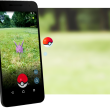
-
何かと話題のポケモンGOをインストールしてみた
最近、何かと世間を騒がしているものと言えば「ポケモンGO」ですね。 これまでゲームボーイや
-

-
通訳はLINEにおまかせ
以前@ringlogではスマートフォンの翻訳アプリとして、Google翻訳をご紹介しました。
-

-
データの移動が面倒ですか?パソコンとAndroidスマホ・タブレットのデータ移動!
スマートフォンとパソコン間でデータの移動をしようとしても、使い方が分からず諦めてしまったこと









